- 홈
- /
- 문서

Entra ID 조건부 액세스 앱 보호 정책 요구 사항을 사용하여 Intune용 Webex 배포
 이 문서에서
이 문서에서 피드백이 있습니까?
피드백이 있습니까?이 문서에서는 조건부 액세스가 포함된 Entra ID를 사용하는 조직에서 Intune용 Webex를 배포하는 프로세스를 설명합니다. 여기서 앱 보호 정책이 액세스 권한을 부여해야 합니다.
개요
Webex는 Entra ID를 통해 사용자를 프로비저닝하는 모바일 장치 관리(MDM) 환경에서의 [ 통합을 지원합니다. 하지만 조직 에서 Entra ID의 앱 보호 정책이 필요한 경우 애플리케이션 액세스에 대한 정책 제한으로 인해 모바일 기기에 Webex를 배포할 때 문제가 발생할 수 있습니다.
일반적으로 관리자는 IT 포트폴리오의 각 관리 앱에 대해 Intune에서 별도의 애플리케이션 보호 정책을 정의합니다.
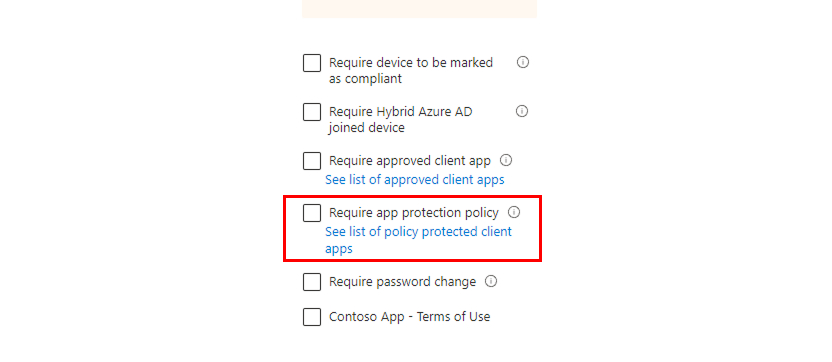
이러한 배포 문제를 해결하기 위해 Webex 앱은 Microsoft Edge 브라우저를 사용하여 사용자를 인증할 수 있으며, 이는 Entra ID의 조건부 액세스 앱 보호 정책 요구 사항을 충족합니다. 이러한 접근 방식은 조직의 보안 표준을 준수하는 것을 보장합니다.
이 솔루션을 구현하려면:
-
아직 회사의 애플리케이션 보호 정책을 준수하는 Microsoft Edge용 애플리케이션 보호 정책 을 만들지 않았다면 만드세요.
-
다음으로, iOS 및 Android용 Intune 앱 애플리케이션 구성 정책 에 대한 Webex를 생성하여 매개변수
DefaultBrowserSettingEnabled를true로 설정합니다. 이렇게 하면 Webex 앱이 애플리케이션을 인증할 때 Microsoft Edge를 사용하게 됩니다. -
마지막으로, 회사의 애플리케이션 정책을 준수하는 Intune용 Webex 앱에 대한 애플리케이션 보호 정책을 만들어야 합니다.
Android 기기에서 Intune용 Webex에 로그인
관리자는 관리되는 기기의 애플리케이션을 특정 보안 및 데이터 보호 정책을 충족하는 애플리케이션으로 제한할 수 있습니다. 관리되는 장치에서 Webex 계정을 인증하려면 다음 절차를 따르세요.
시작하기 전에
관리하는 장치에 Microsoft Edge가 설치되어 있고 기본 브라우저인지 확인하세요.
| 1 |
Microsoft Company Portal이나 Microsoft Edge를 열고 로그인합니다. |
| 2 |
앱을 종료하고 Intune용 Webex를 엽니다. 기기에서 계정 인증을 요청하는 메시지가 표시됩니다. |
| 3 |
본인 확인 및 기기 규정 준수를 위해 인증을 받으세요. 로그인을 완료하려면 모든 권한을 수락하세요. |
| 4 |
Intune용 Webex에서 이메일 주소를 입력하고 다음을 누릅니다. Webex 계정을 인증하려면 장치에서 Edge를 다시 열어야 합니다. |
| 5 |
Edge에서 계정을 인증하고 로그인을 누르세요. 이제 Edge를 통해 계정을 인증했으므로 중단 없이 Intune용 Webex를 자유롭게 사용할 수 있습니다. |
iOS 기기에서 Intune용 Webex에 로그인
관리되는 iOS 기기에서 Intune용 Webex에 로그인하려면 다음 단계를 따르세요.
시작하기 전에
관리하는 장치에 Microsoft Edge가 설치되어 있고 기본 브라우저인지 확인하세요.
| 1 |
Microsoft Authenticator 앱을 열고 로그인하세요. |
| 2 |
Microsoft Authenticator를 종료하고 Intune용 Webex를 엽니다. 기기에서 계정 인증을 요청하는 메시지가 표시됩니다. |
| 3 |
본인 확인 및 기기 규정 준수를 위해 인증을 받으세요. 로그인을 완료하려면 모든 권한을 수락하세요. |
| 4 |
Intune용 Webex에서 이메일 주소를 입력하고 다음을 누릅니다. Webex 계정을 인증하려면 장치에서 Edge를 다시 열어야 합니다. |
| 5 |
Edge에서 계정을 인증하고 로그인을 누르세요. 이제 Edge를 통해 계정을 인증했으므로 중단 없이 Intune용 Webex를 자유롭게 사용할 수 있습니다. |


